
L'utilizzo di Spotlight Search dalla schermata iniziale del tuo iPhone e iPad può essere utile. Per impostazione predefinita, La schermata di ricerca potrebbe mostrare alcuni suggerimenti per le app basate su Siri. Prossimo, Ti diciamo come disabilitare questi suggerimenti.
Ecco un esempio del tipo di suggerimenti di Siri che appaiono durante la ricerca dalla schermata iniziale su un iPhone o iPad. Vedrai le applicazioni suggerite nell'elenco appena sotto la barra di ricerca e anche possibili azioni come l'apertura di determinati album di foto o l'invio di messaggi a determinate persone.
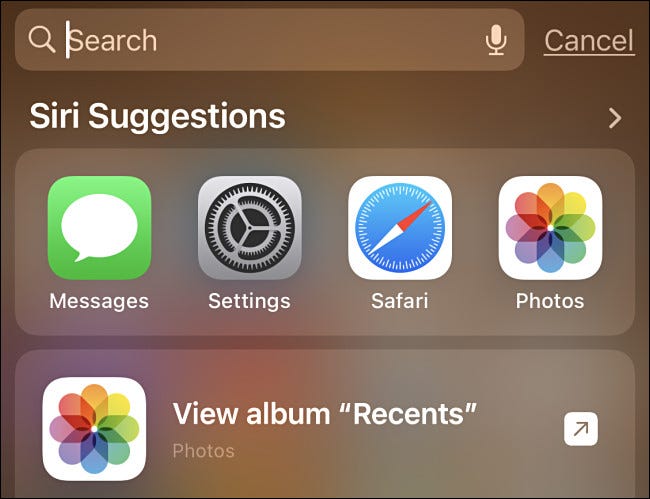
Se vuoi liberarti di questi suggerimenti, è semplice come premere un interruttore. Iniziare, Un reggiseno “Collocamento” sul tuo iPhone o iPad toccando l'icona a forma di ingranaggio.
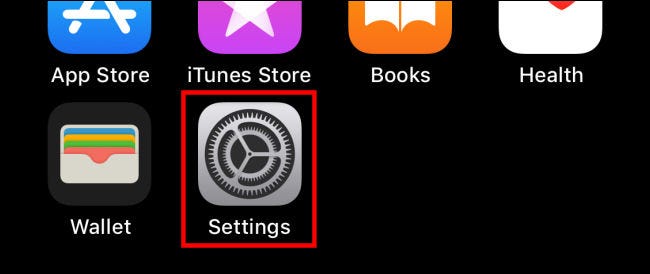
In Impostazioni, tocca “Siri e cerca”.
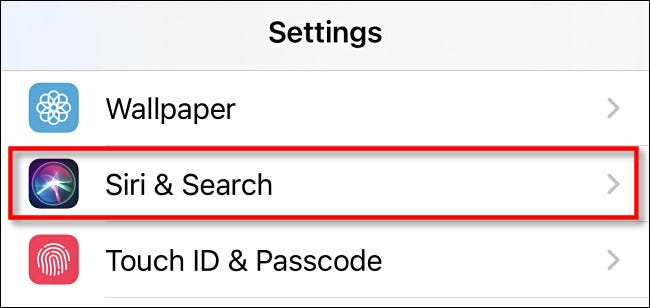
In Siri e cerca alternative, tocca l'interruttore accanto a “Suggerimenti sulla schermata iniziale” per spegnerlo.
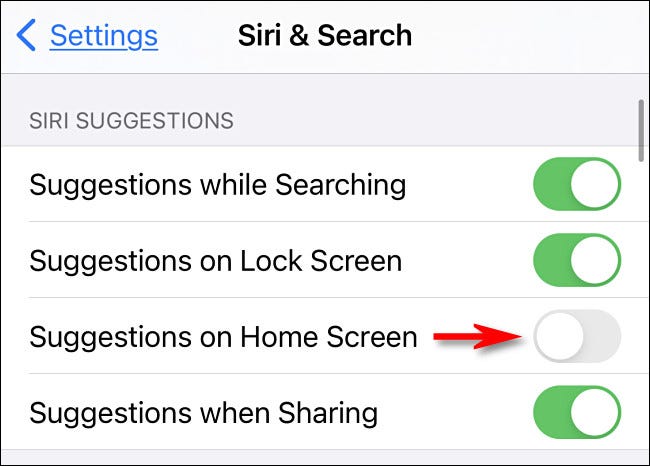
Successivamente, esci dalle Impostazioni e attiva la ricerca Spotlight sulla schermata iniziale scorrendo verso il basso con un dito vicino al centro dello schermo. Vedrai la schermata di ricerca senza suggerimenti Siri in vista.
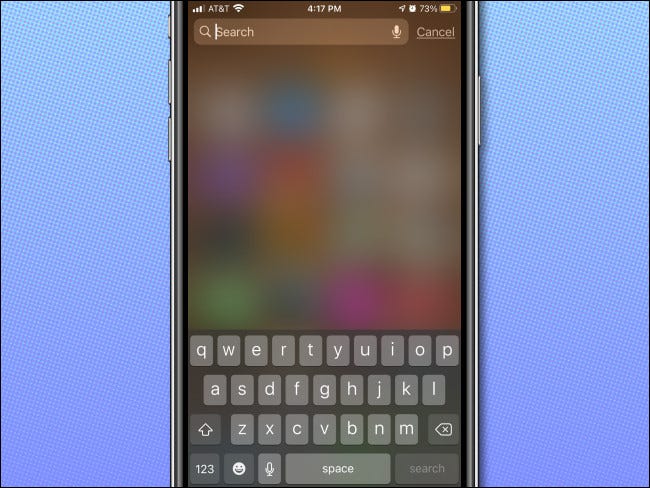
Bello e pulito! Niente più messaggi accidentali alla mamma durante la ricerca di un'app.
IMPARENTATO: Come trovare rapidamente un'app sul tuo iPhone o iPad






